Photoshop解析新手必須知道的學習筆記(7)
文章來源于 優設,感謝作者 阿隨向前沖 給我們帶來經精彩的文章!八. 圖層效果
1. 圖層蒙版,是一個臨時通道,控制圖層的顯示范圍。使用方法是用繪畫與修飾工具組去繪制。最大好處就是避免對原始素材的破壞。
2. 圖層混合-默認選項對話框:常規混合、高級混合、混合顏色帶是基本混合方式。畫筆混合是一邊畫一邊混合,圖層混合相當于事前畫好了,最后混合。案例,著色的時候,可以直接新建圖層上色然后用“顏色”混合模式即可。
3. 顏色帶混合在PS 4.0就有的功能。灰色選項下,分別混合暗部區域、灰色區域和亮部區域,可以往下混,也可以往上混。色階上的小三角標,按住alt鍵移動時,可以拆開,拆開意味著容差,一邊調整圖層間的融合度。
4. 高級混合。案例,穿透層,面板上的挖空選擇,淺就是挖到圖層組底端,深就是直接挖到背景,把填充不透明度的值調到你需要的度數。這里有一個gif幀動畫的小案例。
5. 圖層樣式用在網頁按鈕、UI設置等等地方,非常方便。投影有一個好處,品質里面有一個等高線,等高線也就是曲線,拋物線形狀是灰度,s型是對比強烈,以右下角為圓心的扇形會很亮反之很暗。
6. 內投影,就是紙上鏤空的感覺。浮雕的效果是變厚。樣式庫的使用,直接新建圖層,然后點擊需要的樣式,在該圖層上操作的結果直接是選擇樣式的樣子。
7. 圖層-圖層樣式-創建圖層命令,可以將創立的樣式直接生成圖層,每一個效果都會生成一個圖層,原圖層名稱會有下劃線,樣式效果圖層會縮進半個,他們是圖層編組,剪貼圖層的一種。做單獨操作。
8. 圖層-新建填充圖層,填充圖層實際上是一個純色圖層加一個蒙版,蒙版默認的全白色,表示全部顯示蒙版,可以使用黑色控制顯示范圍。雙擊純色圖層縮略圖可直接調用顏色面板,改變純色顏色。注意:公司電腦沒有更改圖層內容選項,要回家查看家里的版本。
9. 要重視新建調整圖層的學習和使用。其二級選項和圖像-調整下的命令是基本一樣的。調整圖層下的修飾不會破壞原始素材。調整圖層,雙擊縮略圖就可以校正參數,調整圖層也帶蒙版,可以控制顯示范圍。圖層面板下方直接有新建填充和調整圖層按鈕。如果勾選面板的“使用前一圖層創建剪貼蒙版”,則命令只針對它的前一個圖層起作用,被編組的圖層下邊有一條下劃線,編組的圖層縮進半以一個向下剪頭顯示編組關系。何謂編組,即是把上一層的內容放到下一圖層的形狀中區,可在圖層-創建剪貼蒙版來實現,或者通過快捷鍵,把鼠標放在兩個圖層中間的橫線處按住ALT鍵,直接單擊。注意:要把大圖往小圖里面調用。適用案例:N個圖層連用編組都可以扔到一個形狀中去。
10. 控制圖層顯示范圍:1.添加圖層蒙版;2.添加矢量蒙版;3.添加剪貼蒙版;4編輯-選擇性粘貼-貼入;
11. 圖層面板的鎖定命令,可分別鎖定透明像素、圖像像素、位置、全部,選定后,再做修改則不會破壞已經鎖定的內容。
12. 圖層-矢量蒙版-當前路徑,可用路徑建立矢量蒙版。路徑的好處是非常平滑。最常用的方法是調入矢量圖形,調用路徑做矢量模版。一個圖層,即可加矢量蒙版,也可加圖層蒙版,前者控制外形,位圖蒙版控制顯示范圍。置入到PS中的ai文件都是智能對象,可以通過圖層中的智能對象來操作。
 情非得已
情非得已
-
 Photoshop詳解商業磨皮中如何提升照片質感2020-03-19
Photoshop詳解商業磨皮中如何提升照片質感2020-03-19
-
 直方圖原理:實例解析PS直方圖的應用2019-01-17
直方圖原理:實例解析PS直方圖的應用2019-01-17
-
 工具原理:詳解PS漸變映射的使用技巧2019-01-10
工具原理:詳解PS漸變映射的使用技巧2019-01-10
-
 Photoshop CC 2019 20.0中文版新功能介紹2018-10-24
Photoshop CC 2019 20.0中文版新功能介紹2018-10-24
-
 Photoshop詳解ACR漸變濾鏡在后期的妙用2018-09-29
Photoshop詳解ACR漸變濾鏡在后期的妙用2018-09-29
-
 Photoshop通過調色實例解析直方圖使用技巧2018-09-29
Photoshop通過調色實例解析直方圖使用技巧2018-09-29
-
 Photoshop詳細解析CameraRaw插件使用2018-03-29
Photoshop詳細解析CameraRaw插件使用2018-03-29
-
 Photoshop解析新手必須知道的學習筆記2017-06-05
Photoshop解析新手必須知道的學習筆記2017-06-05
-
 Photoshop詳細解析曲線工具的使用原理2017-02-08
Photoshop詳細解析曲線工具的使用原理2017-02-08
-
 Photoshop詳細解析鋼筆工具的高級使用技巧2016-12-08
Photoshop詳細解析鋼筆工具的高級使用技巧2016-12-08
-
 Photoshop詳細解析新手必須知道的使用技巧
相關文章8182017-06-16
Photoshop詳細解析新手必須知道的使用技巧
相關文章8182017-06-16
-
 適合新手學習的PS曲線原理小科普分享
相關文章9642016-02-17
適合新手學習的PS曲線原理小科普分享
相關文章9642016-02-17
-
 詳細解析你不知道的PS冷知識全分享
相關文章9702015-11-08
詳細解析你不知道的PS冷知識全分享
相關文章9702015-11-08
-
 Photoshop詳細解析印刷網紋特效動作使用解析
相關文章17722015-03-27
Photoshop詳細解析印刷網紋特效動作使用解析
相關文章17722015-03-27
-
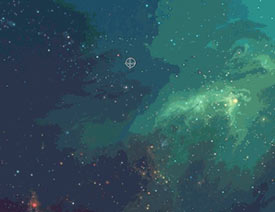 那些你不知道的Photoshop冷知識【四】
相關文章20622014-12-13
那些你不知道的Photoshop冷知識【四】
相關文章20622014-12-13
-
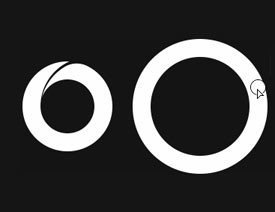 詳細解析PS你不知道的冷知識和技巧
相關文章12422014-11-18
詳細解析PS你不知道的冷知識和技巧
相關文章12422014-11-18
-
 21個設計師必須知道的簡單實用PS秘籍
相關文章32292014-10-03
21個設計師必須知道的簡單實用PS秘籍
相關文章32292014-10-03
-
 10款關于PS智能對象必須知道的事情
相關文章26092014-05-30
10款關于PS智能對象必須知道的事情
相關文章26092014-05-30
